'>

Nếu bạn thấy Realtek HD Audio Manager bị thiếu trên máy tính của mình, đừng lo lắng. Bạn có thể lấy lại bằng cách làm theo các mẹo dưới đây.
Tóm lược
Tìm trình quản lý âm thanh Realtek HD ở đâu
Cách cài đặt lại trình quản lý âm thanh Realtek HD
Tìm Realtek HD Audio Manager ở đâu
Realtek HD Audio Manager được cài đặt cùng với trình điều khiển âm thanh Realtek HD. Nếu bạn đã cài đặt trình điều khiển âm thanh Realtek HD trong máy tính của mình, bạn thường có thể tìm thấy trình quản lý âm thanh Realtek HD trong Bảng điều khiển .
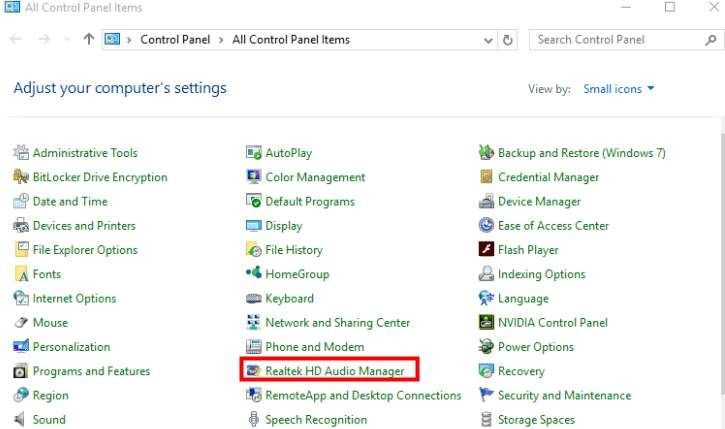
Điều gì sẽ xảy ra nếu bạn không thể tìm thấy trình quản lý âm thanh Realtek trong Control Panel?
Nếu không tìm thấy trình quản lý âm thanh Realtek HD trong Control Panel, bạn có thể tìm thấy nó trong File Explorer.
1) Đi tới C: Program Files Realtek Audio HDA .
2) Nhấp đúp vào RtkNGUI64.exe . Sau đó, bạn sẽ mở trình quản lý âm thanh Realktek HD.
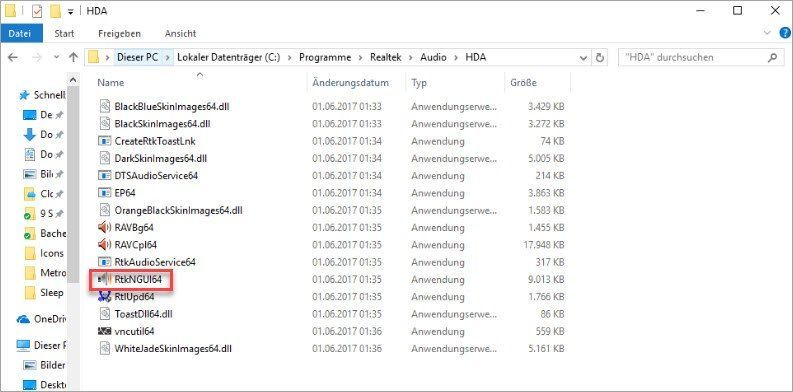
Nếu vẫn không tìm thấy trình quản lý âm thanh Realtek, bạn có thể cần cài đặt lại trình quản lý âm thanh Realtek bằng cách cập nhật trình điều khiển âm thanh Realtek HD của mình.
Cách cài đặt lại trình quản lý âm thanh Realtek HD
Để cài đặt lại trình quản lý âm thanh Realtek HD, bạn cần cập nhật trình điều khiển âm thanh Realtek HD. Chúng tôi đã tổng hợp hai phương pháp bên dưới để bạn tải xuống và cập nhật trình điều khiển âm thanh Realtek HD. Bạn có thể sử dụng chúng để cập nhật trình điều khiển âm thanh Realtek HD.
Tùy chọn 1 - Thủ công - Bạn sẽ cần một số kỹ năng máy tính và sự kiên nhẫn để cập nhật trình điều khiển của mình theo cách này, vì bạn sẽ cần tìm chính xác trình điều khiển phù hợp trực tuyến, tải xuống và cài đặt từng bước.
HOẶC LÀ
Tùy chọn 2 - Tự động (Được khuyến nghị) - Đây là lựa chọn nhanh nhất và dễ dàng nhất. Bạn đã hoàn thành tất cả chỉ với một vài cú nhấp chuột - dễ dàng ngay cả khi bạn là người mới sử dụng máy tính.
Tùy chọn 1 - Tải xuống và cài đặt trình điều khiển theo cách thủ công
Bạn có thể đi tới Realtek trang web, tìm trình điều khiển cho phiên bản hệ thống của bạn và tải xuống theo cách thủ công.
Khi bạn đã tải xuống đúng trình điều khiển cho hệ thống của mình, hãy nhấp đúp vào tệp đã tải xuống và làm theo hướng dẫn trên màn hình để cài đặt trình điều khiển.
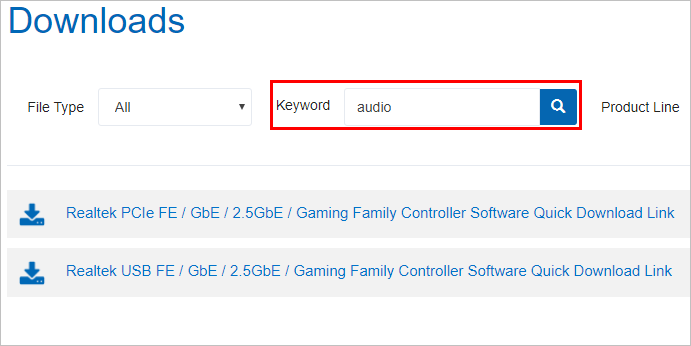
Tùy chọn 2 - Tự động cập nhật trình điều khiển âm thanh Realtek
Nếu bạn không có thời gian, sự kiên nhẫn hoặc kỹ năng máy tính để tải xuống và cập nhật trình điều khiển theo cách thủ công, bạn có thể thực hiện tự động với Lái xe dễ dàng .
Driver Easy sẽ tự động nhận dạng hệ thống của bạn và tìm các trình điều khiển chính xác cho nó. Bạn không cần biết chính xác hệ thống máy tính của mình đang chạy, bạn không cần phải mạo hiểm tải xuống và cài đặt sai trình điều khiển cũng như không cần lo lắng về việc mắc lỗi khi cài đặt.
Bạn có thể tự động cập nhật trình điều khiển của mình với phiên bản MIỄN PHÍ hoặc Pro của Driver Easy. Nhưng với phiên bản Pro, chỉ cần 2 lần nhấp chuột (và bạn nhận được hỗ trợ đầy đủ và đảm bảo hoàn tiền trong 30 ngày):
1) Tải xuống và cài đặt Driver Easy.
2) Chạy Driver Easy và nhấp vào Quét ngay . Driver Easy sau đó sẽ quét máy tính của bạn và phát hiện bất kỳ trình điều khiển nào có vấn đề.
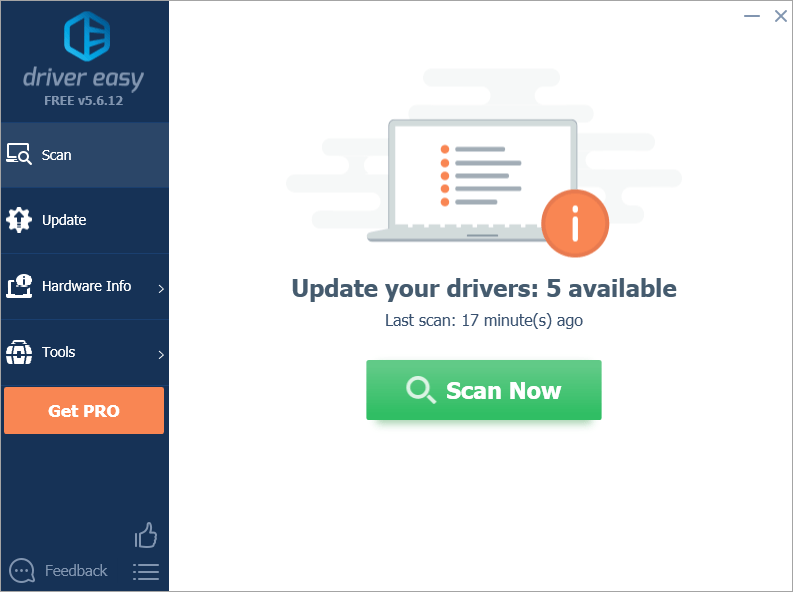
3) Nhấp vào Cập nhật bên cạnh trình điều khiển âm thanh Realtek được gắn cờ để tự động tải xuống phiên bản chính xác của trình điều khiển này, sau đó bạn có thể cài đặt thủ công (bạn có thể thực hiện việc này với phiên bản MIỄN PHÍ).
Hoặc bấm vào Cập nhật tất cả để tự động tải xuống và cài đặt phiên bản chính xác của tất cả trình điều khiển bị thiếu hoặc lỗi thời trên hệ thống của bạn (điều này yêu cầu phiên bản Pro - bạn sẽ được nhắc nâng cấp khi nhấp vào Cập nhật tất cả).
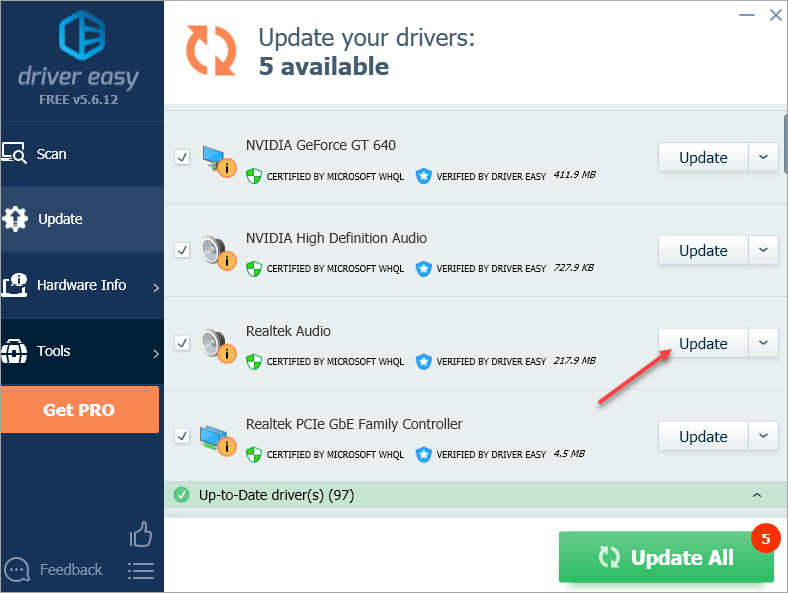
Hy vọng rằng bạn thấy bài viết hữu ích. Nếu bạn có bất kỳ câu hỏi, ý tưởng hoặc đề xuất nào, đừng ngại để lại bình luận bên dưới.

![Cách khắc phục Roblox không ra mắt [Mẹo năm 2021]](https://letmeknow.ch/img/program-issues/04/how-fix-roblox-not-launching.png)



![[SOLVED] Đường dẫn lưu vong không kết nối được với phiên bản - Hướng dẫn năm 2022](https://letmeknow.ch/img/knowledge/74/path-exile-failed-connect-instance-2022-guide.png)
![[SOLVED] Tai nghe của tôi không hoạt động trên Windows 10](https://letmeknow.ch/img/knowledge/19/my-headphone-not-working-windows-10.jpg)